Uma das maiores perguntas que todos os usuários de Mac têm é: “que SO meu Mac pode executar?”. No entanto, se você estiver realmente executando no OS X Mavericks, há uma grande chance de que você possa atualizar e executar o seu Mac no sistema operacional mais recente. disponível e um dos quais é o OS X Yosemite.Mas antes de fazer a atualização, você deve certificar-se de que possui os requisitos corretos que o seu Mac deve ter, como os requisitos do sistema, porque esse é o mais importante que você deve ter. Mas, o que mais você realmente precisa para obter essa atualização no seu Mac?
Conteúdo: Parte 1. Por que devo atualizar meu Mac?Parte 2. Modelos Mac que você precisa para atualizarParte 3. Coisas que você deve ter para obter uma atualizaçãoParte 4. Limpando seu disco rígido para obter mais espaçoParte 5. Conclusão
As pessoas também lêem:Quais são os requisitos de sistema para o OS X Yosemite?Como atualizar para o OS X Yosemite?
Parte 1. Por que devo atualizar meu Mac?
A atualização do seu Mac para uma versão mais recente não é algo fácil. Você certamente passará muito tempo e existe a possibilidade de precisar de um novo software. Depois disso, você terá que aprender todas as novidades que a atualização possui. É por isso que você precisa garantir que alocou mais do seu tempo fazendo isso.
Fazer uma atualização pode parecer desafiador, mas é altamente recomendável que você faça uma atualização para saber qual OS X é capaz de rodar no seu Mac. Essa também é uma boa ideia, porque uma vez que uma atualização é feita, você terá todos os recursos mais recentes que a atualização do OS X tem para você.
Certifique-se de saber quais são os tipos de versão do OS X que você pode executar no Mac para evitar erros técnicos. Você sempre pode verificar on-line o modelo do seu Mac e o OS X que pode executar com ele.
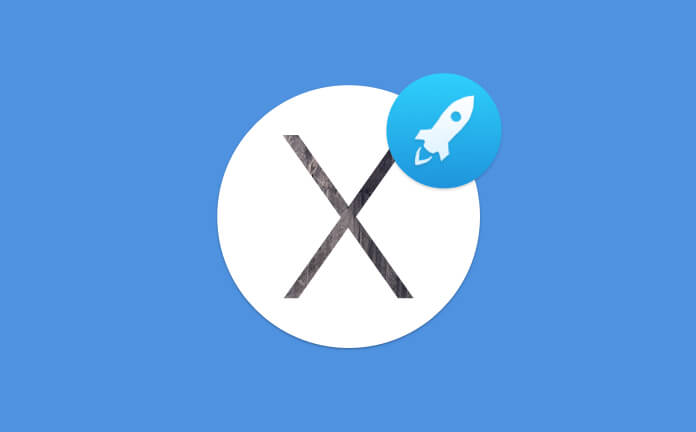
Parte 2. Modelos Mac que você precisa para atualizar
A primeira coisa que você deve saber é que, se o modelo do seu Mac é elegível ou se é capaz de fazer uma atualização. Aqui está uma lista para você ter uma idéia dos modelos de Mac que têm grandes chances de obter a atualização.
1. MacBook - alumínio de final de 2008, início de 2009 ou versão mais recente.
2. iMac - meados de 2007 ou versão mais recente.
3. Mac Pro - no início de 2008 ou mais recente.
4. MacBook Air - final de 2008 ou versão mais recente
5. MacBook Pro - meados de 2007 ou mais recente
6. Xserve - início de 2009
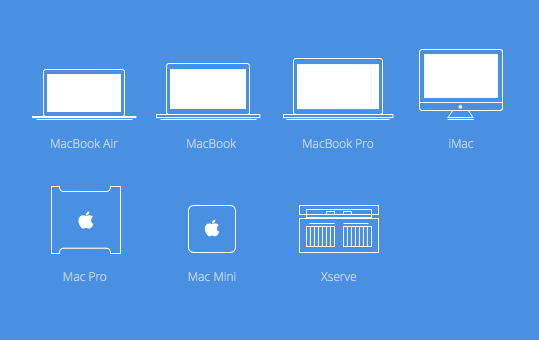
Parte 3. Coisas que você deve ter para obter uma atualização
Como mencionamos anteriormente antes de fazer uma atualização, você precisa ter o sistema certo, pois esse é o requisito mais importante que você deve ter. Agora, aqui estão as coisas que você deve garantir.
1. Saiba qual versão do OS X você possui
Se você tiver atualmente a versão do OS X 10.6.7, poderá atualizá-la para o OS X Yosemite. Caso você não saiba qual versão o seu Mac está executando, basta fazer o seguinte:
- Basta clicar no ícone da Apple localizado no canto superior esquerdo da tela.
- Depois disso, clique na opção “Sobre este Mac”.
- Você verá um conjunto de números em “OS X”, que serve como seu número de versão.
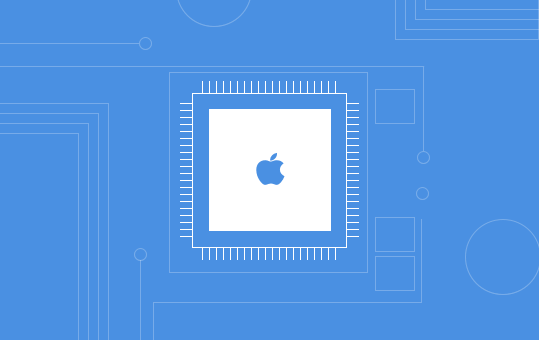
2. Conheça o espaço disponível em sua memória RAM
Para você começar a atualizar seu Mac OS X para o OS X Yosemite, você precisará de 2 GB de memória ou até mais. Agora, para você verificar o espaço disponível em sua memória RAM, basta seguir estes passos:
- Clique no ícone da Apple encontrado no canto superior esquerdo da tela.
- E então, você verá além de “Memory” o número de GB que resta na sua RAM.
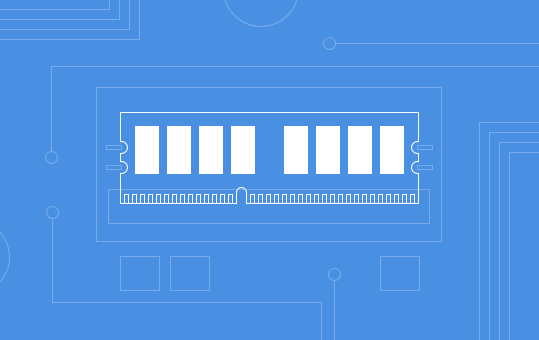
3. Saiba quanto espaço livre resta no seu disco rígido
Para o disco rígido do seu Mac, você precisará ter pelo menos 8 GB de espaço livre no disco rígido do seu Mac. Para verificar quanto espaço resta no disco rígido do seu Mac, tudo o que você precisa fazer é seguir estas etapas:
- Clique no ícone da Apple localizado no canto superior esquerdo da tela.
- E, em seguida, clique na opção “Sobre este Mac”. Em seguida, uma nova janela aparecerá na sua tela.
- Clique em “Armazenamento” localizado no canto superior esquerdo da tela.
- Você verá a quantidade de espaço livre no disco rígido do seu Mac, pois possui uma barra multicolorida. E há uma indicação que diz “XXX GB grátis de XXX GB”.
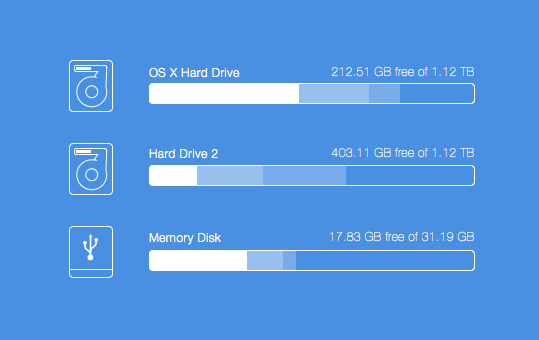
No entanto, muitas vezes, não há memória suficiente no disco rígido para você realizar essa atualização. Mas isso é apenas uma tarefa fácil. Tudo o que você precisa fazer é limpar um pouco de espaço no disco rígido para obter mais espaço. Tudo o que você precisa fazer é remover todos os arquivos e itens indesejados que não são mais necessários no seu Mac, pois esses itens certamente ocupam muito espaço.
Parte 4. Limpando seu disco rígido para obter mais espaço
Como mencionamos anteriormente, você precisa de um espaço enorme em seu disco rígido para prosseguir com a atualização. Muitas vezes, você não terá essa quantidade suficiente no seu Mac por causa dos lixos que ele contém.
Mas não se preocupe porque esta é uma das tarefas mais fáceis que você pode fazer em apenas alguns minutos. Não, a menos que você queira fazer isso manualmente, o que levará muito tempo para obter o espaço necessário.
PowerMyMac pode ajudá-lo a remover todos os seus arquivos indesejados que você não precisa mais no seu Mac. Ele ajuda você a encontrar e remover todos os seus backups desnecessários do iTunes, anexos de e-mail e vários idiomas, arquivos grandes e antigos...
Ao fazer com que o PowerMyMac execute todas essas operações em seu Mac, você certamente terá aquele espaço extra de que precisa para atualizar seu Mac, OS X. Aqui estão as etapas de como você pode limpar todos os arquivos inúteis em seu Mac .
Etapa 1. Baixe e instale o PowerMyMac
Faça o download do PowerMyMac do site oficial, instale-o e inicie-o no seu Mac. Na interface principal do programa, você verá o Status do sistema do seu Mac.
Etapa 2. Digitalizando o lixo eletrônico do sistema
Na interface principal, você verá vários módulos, como Junk Cleaner, Duplicate Finder e Large and Old Files.
Escolha “Limpador de lixo eletrônico” para começar a limpar seus arquivos indesejados do seu Mac. Clique no botão “SCAN”, o PowerMyMac começará a verificar todos os arquivos indesejados que você possui no seu Mac. Aguarde o programa concluir o processo de digitalização.

Etapa 3. Visualize seus arquivos indesejados
Depois disso, todos os arquivos inúteis serão mostrados a você em uma categoria de arquivos, como Cache de aplicativos, lixeiras de fotos, lixeiras de e-mail, logs do sistema, logs de usuários, lixeira e muito mais. Revise todas as coisas que você vê na tela para se certificar de que tem todos os itens que não precisa mais.

Etapa 4. Limpar o lixo eletrônico do sistema Mac está pronto
Quando estiver satisfeito com todos os itens que vê na tela, clique no botão “LIMPAR”. O PowerMyMac começará a remover todos os arquivos indesejados que você possui no seu Mac.

Então aí está! Todos os arquivos indesejados que você possui no seu Mac são removidos permanentemente e agora você tem o espaço necessário para fazer uma atualização.
OBSERVAÇÃO: Você também pode executar as etapas a seguir se quiser escolher outros módulos para remover outros tipos de arquivos. A remoção de todas essas coisas do seu Mac certamente dará a você mais espaço no disco rígido, o que permitirá que você prossiga com o processo de atualização do OS X do seu Mac.
Parte 5. Conclusão
Agora que incluímos aqui um exemplo de uma versão do OS X que seu Mac pode executar, experimente. Há também algumas outras maneiras de descobrir com qual OS X seu Mac é compatível, pesquisando.
Se você for fazer uma atualização no seu Mac, certifique-se de ter todos os dados necessários para fazer uma atualização, por exemplo, se você tiver o espaço necessário para a RAM e o disco rígido.
Seu disco rígido é o mais fácil de liberar espaço se você usar o PowerMyMac. Este programa irá ajudá-lo a limpar todos os dados que você não precisa mais no seu Mac e remover todos os seus arquivos indesejados que realmente consomem mais espaço de armazenamento do seu disco rígido.



